Mac에서 데스크탑을 표시하는 4가지 방법

MacBook의 데스크탑으로 이동하여 파일이나 앱을 열고 싶으신가요? 네 가지 방법으로 Mac에서 데스크탑을 표시하는 방법을 알아보세요.
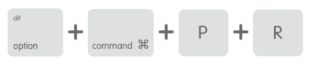
MacBook Pro의 문제를 해결하는 동안 NVRAM을 재설정하라는 조언을 들은 적이 있습니까? 글쎄, 특정 포럼 거주자들은 재설정 프로세스가 모든 macOS 관련 불안정을 치료할 수 있는 방법에 대해 논의합니다. 그러나 NVRAM이 정확히 무엇인지 생각해 본 적이 있습니까? 재설정해야 하는 이유는 무엇입니까?
NVRAM이란 무엇입니까?
NVRAM이 정확히 무엇인지 설명하는 것으로 시작하겠습니다.
Mac을 시작하자마자 또는 환경설정에서 지정한 것과 다른 시동 디스크 항목에서 시작할 때 예기치 않은 '물음표' 아이콘이 화면에 나타나기 시작하는 경우. 이러한 유형의 문제를 해결하려면 NVRAM을 지워야 할 수 있습니다. 왜냐고? NVRAM은 Mac에서 이러한 모든 설정을 유지하기 때문입니다. 부팅, 장치 구성 및 기타 영구 구성 요소에 대한 모든 중요한 정보로 구성됩니다.
Apple 지원 페이지 에서는 NVRAM(Non-Volatile Random Access Memory)이 Mac 컴퓨터에서 특정 유형의 키 설정을 저장하는 데 사용하는 소량의 메모리라고 설명합니다. 여기에는 사운드, 스피커, 디스플레이, 시동 디스크, 백라이트 레벨, 위치 서비스 상태, 시간대, 최근 커널 패닉 정보 및 기타 추가 설정이 포함됩니다. 대부분의 Mac 사용자는 비휘발성 RAM에 대해 별로 생각하지 않지만 시스템의 전체 기능에 영향을 미치는 앞서 언급한 모든 세부 사항을 추적하면서 어쨌든 열심히 작동합니다.
NVRAM을 언제 재설정해야 합니까?
널리 퍼진 오해에도 불구하고 MacBook Pro에서 NVRAM을 재설정해도 컴퓨터 속도가 크게 향상되지 않을 수 있습니다. 그러나 이렇게 하면 오디오 설정, 디스플레이 설정 또는 부팅 디스크 위치와 같이 NVRAM에 저장된 설정에 문제가 발생할 때마다 Mac의 느린 동작을 해결하는 데 도움이 됩니다. 특정 시나리오에서 NVRAM을 재설정하면 커널 패닉을 해결하는 데도 도움이 됩니다.
NVRAM MacBook을 재설정해야 하는 이유는 무엇입니까?
Mac의 스피커 볼륨, 화면 해상도, 시스템 시간, 시동 디스크에 문제가 있고 문제를 해결할 이상적인 방법을 찾을 수 없는 경우 마지막 수단은 NVRAM을 재설정하는 것입니다.
다음과 같은 Mac 문제가 있는 경우 MacBook에서 NVRAM을 재설정해야 합니다.
NVRAM에 무엇이 있는지 확인하는 방법
NVRAM 내부에 어떤 설정이 있는지 정말 궁금하다면 터미널 창에서 다음 명령을 실행할 수 있습니다.
1단계 - macOS에서 터미널을 실행합니다.
2단계 - 응용 프로그램을 찾고 유틸리티로 이동합니다.
3단계- 터미널 창에서 다음 명령을 실행하고 Enter 키를 누릅니다.
" nvram – xp "(세미콜론 제외)
NVRAM Mac의 전체 내용을 볼 수 있습니다 . 볼륨 수준과 같은 몇 가지 사항을 인식하고 많은 암호 키를 볼 수 있습니다.
NVRAM Mac을 재설정하는 방법?
NVRAM을 재설정하면 MacBook의 비휘발성 RAM이 공장 기본값으로 돌아갑니다. 즉, 재설정 프로세스 후 컴퓨터를 다시 시작하면 시스템 볼륨, 화면 해상도, 시동 디스크 선택 설정 등과 같은 모든 설정이 처음 설정을 구성했을 때와 같이 설정됩니다.
MacBook에서 NVRAM을 재설정하려면 아래 단계를 따르십시오.
방법 1 – 시작 명령
NVRAM을 재설정하면 모든 Mac 문제가 해결될 것이라고 생각한다면 한 가지 이상의 방법이 있습니다. Mac 컴퓨터의 전원을 켜는 동안 몇 개의 키를 누르고 있는 가장 일반적인 방법입니다.
1단계- 먼저 Apple 메뉴를 사용하여 Mac을 완전히 종료합니다.
2단계- MacBook Pro를 종료한 후 Command, Option, P & R 키를 찾습니다.
3단계- 이제 Mac 시작 차임 소리가 들리는 즉시 전원 버튼을 사용하여 Mac을 켜고 Command, Option, P 및 R 키를 동시에 길게 누르십시오.

4단계- 시작 소리가 다시 들릴 때까지 이 키를 계속 누르고 있습니다.
두 번째 시작 소리가 초기 소리와 다른지 확인하십시오. 설정이 공장 설정으로 재설정되고 NVRAM이 성공적으로 재설정되었음을 나타냅니다!
방법 2 - 터미널
MacBook에서 NVRAM을 재설정하는 또 다른 빠른 방법은 다음과 같습니다.
참고: Mac의 터미널을 사용하는 것은 컴퓨터에서 명령을 실행하는 고급 방법입니다. 아래에 언급된 명령줄은 NVRAM을 재설정하는 데 도움이 되지만 더 자세히 알아보기 전에 터미널에 대해 배우는 것이 좋습니다.
1단계- 실행 중인 모든 Mac 응용 프로그램을 닫고 터미널을 엽니다. Finder > 유틸리티 > 터미널을 사용하여 찾을 수 있습니다!
2단계- 다음 명령줄을 실행하고 Enter 키를 누릅니다.
sudo nvram -c
3단계- 이제 관리자 암호를 입력하고 Enter 버튼을 다시 누르십시오.
4단계- 다음 명령줄을 입력하여 프로세스를 완료합니다. sudo shutdown -r now
Enter 버튼을 눌러 MacBook을 재시동하십시오!
NVRAM을 지웠습니다. 다음은?
논의한 바와 같이 MacBook에서 NVRAM을 재설정하면 시스템의 NVRAM이 공장 기본값으로 다시 설정됩니다. 따라서 다음으로 해야 할 일은 시스템 환경설정에서 유용한 특정 설정(예: 밝기 수준, 볼륨 설정 등)을 복원하여 모든 것이 사용자의 편의에 따라 작동하는지 확인하는 것입니다!
MacBook의 데스크탑으로 이동하여 파일이나 앱을 열고 싶으신가요? 네 가지 방법으로 Mac에서 데스크탑을 표시하는 방법을 알아보세요.
X(이전의 Twitter)가 모바일이나 데스크톱의 로딩 화면에서 계속 멈춥니까? 문제를 해결하는 방법은 다음과 같습니다.
화상 회의를 개인화하고 전반적인 경험을 향상시키고 싶으십니까? Microsoft Teams에서 배경을 변경하는 방법은 다음과 같습니다.
iPhone에서 Apple ID 로그인 문제가 자주 발생합니까? Apple ID에 로그인할 수 없는 문제를 해결하는 가장 좋은 방법은 다음과 같습니다.
Snapchat에 필터나 렌즈를 적용하는 데 문제가 있습니까? Snapchat에서 작동하지 않는 필터를 수정하는 가장 좋은 방법은 다음과 같습니다.
Bixby가 음성에 응답하지 않거나 Samsung Galaxy 휴대폰에 오류가 표시되는 경우 Bixby를 다시 작동시키는 방법은 다음과 같습니다.
WhatsApp에서 연락처의 마지막 확인 상태가 더 이상 표시되지 않습니까? WhatsApp에서 마지막 접속 시간이 표시되지 않는 주요 이유는 다음과 같습니다.
WhatsApp 상태에서 사진을 볼 때 왜 흐려지는지 궁금하십니까? 문제를 해결하기 위한 빠르고 쉬운 해결책은 다음과 같습니다.
Gmail 받은편지함에 이메일이 너무 많이 쌓여 있나요? Gmail 모바일 및 데스크톱 앱에서 Snooze를 사용하여 이메일을 관리하는 방법은 다음과 같습니다.
Gemini가 앱을 설치하지 않고도 휴대전화의 Google 어시스턴트를 대체했나요? Gemini에서 Google 어시스턴트로 다시 전환하는 방법을 알아보세요.









